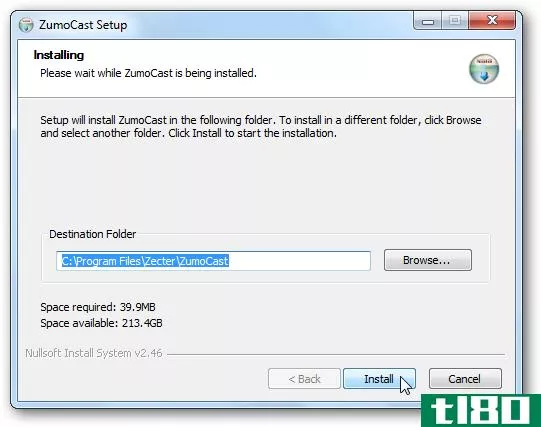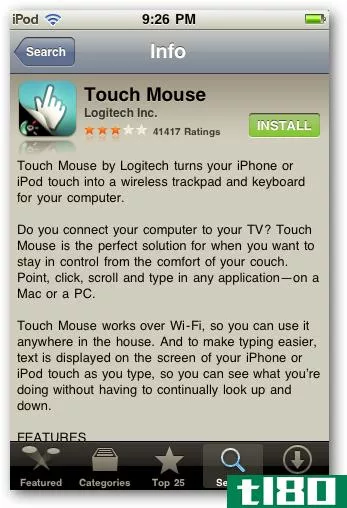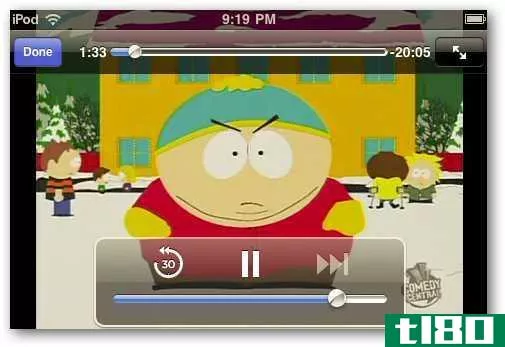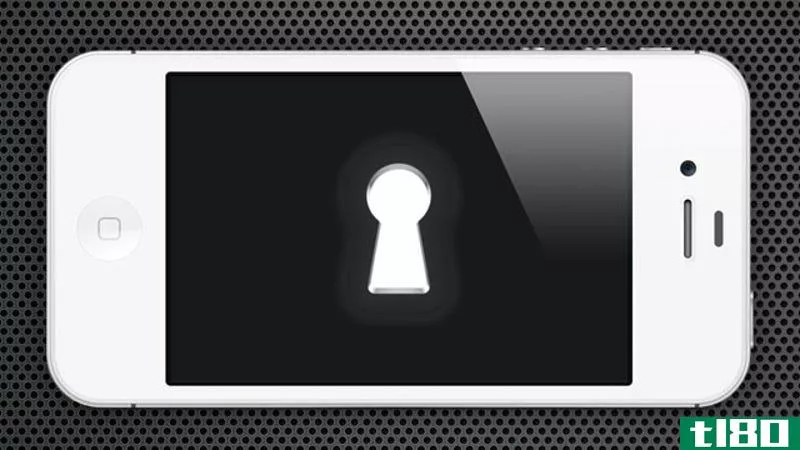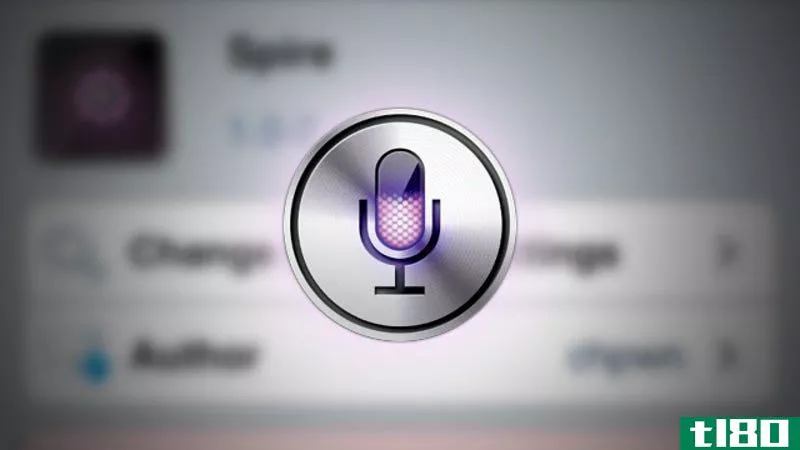如何在iphone、ipad或ipod touch上输入更快(type faster on your iphone, ipad, or ipod touch)
方法1方法1/3:调整idevice键盘的使用方式
- 1充分利用文本替换。此功能允许您通过将短缩写、甚至符号与将插入文本中的较长短语甚至图像配对来创建快捷方式。进入设置,选择常规,选择键盘,您将看到文本替换。您将在右上角看到一个蓝色加号。点击此符号,您将看到两个文本字段:短语和快捷方式。在短语中,放入要自动插入的较长语句。在快捷方式中,输入最初要输入的文本,该文本将被输入的较长语句替换。例如,您可以将“我不知道”放在短语框中,将“idk”放在快捷方式框中。每次您输入“idk”时,它将自动替换为“我不知道”。当您第一次到达文本替换页面时,在点击加号之前,您将看到一个搜索栏来导航您的快捷方式。您还将注意到搜索栏下方显示的快捷方式列表。这是一种刷新记忆的好方法,因为快捷方式只有在您熟悉它们的情况下才有用。一些iDevices将在iDevice键盘菜单中显示标签“快捷键”,而不是“文本替换”。功能基本相同。您建立的快捷方式将应用于邮件和其他应用程序,如日历和提醒。
- 2使用“轻敲法”捷径。打开标准iDevice键盘后,就可以使用内置的各种快捷键,无需安装。他们中的大多数人使用轻敲序列,然后提示某个动作,从而减少击键次数。您可以双击空格键,在句子末尾插入句点,从而无缝地进入下一个句点。您可以双击shift按钮开始和结束一段时间的大写锁定。如果你点击并按住一个字母,你会看到一些重音选项。然后,您可以将手指滑过以选择一个。添加符号通常会减慢键入速度。要快速添加符号,请选择并按住“123”按钮。然后,将手指移到要包含的符号上。一旦你放手,它就会被加入。您不仅限于初始页面上显示的符号。要查看更多选项,请按住其中一个键。例如,美元符号键也将展开以显示欧元符号。
- 3启用右键盘设置。进入“设置”,选择“常规”,选择“键盘”,您将看到一些自定义选项。一般来说,您希望启用列出的所有项目以提高打字速度。自动大写、自动更正、大写锁定、预测、角色预览和拼写检查都应激活。
- 4允许Siri发号施令。您还可以通过键盘设置菜单打开听写。Siri将为这些iPhone(4s或更高版本)和iPad(第三代或更高级别)进行口述。要启动听写过程,只需轻触键盘上的麦克风按钮。然后,你可以开始讲话,Siri会为你打字。Siri的口述功能允许您添加标点符号。例如,如果你说,“十对你有何作用?”问号,它将显示为“十对你如何作用?”资本化过程也是自动的。务必检查您的笔录的准确性,因为额外的噪音可能会干扰口述过程。
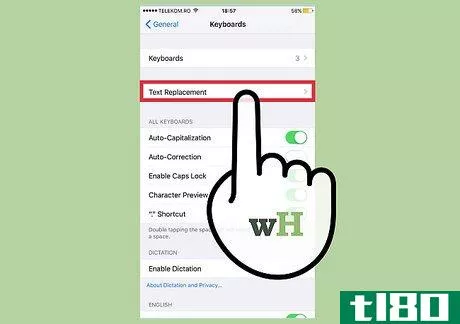

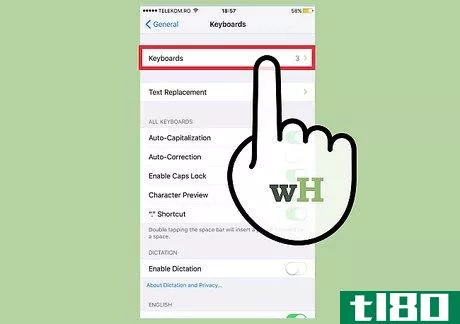
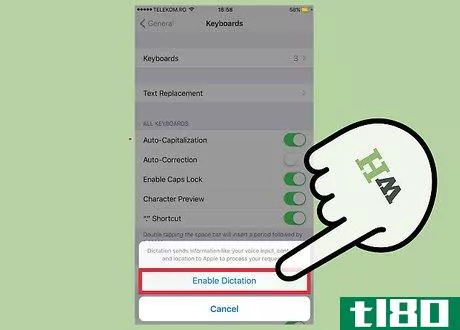
方法2方法2/3:使用第三方选项自定义键盘
- 1考虑你的打字需要。想想你理想的键盘想要什么。关注你的日常使用模式,以及某些功能如何提高你的速度和生活方式。你可能会问的一些问题是:你打字太多了,想要一个随着时间的推移能适应你的措辞的键盘吗?您是否对刷卡感到满意,还是想继续使用打字方法?你需要一个数字或符号特别容易访问的键盘吗?
- 2重新搜索键盘选项。有各种各样的第三方键盘可通过App Store下载。要选择适合您的键盘,请浏览App Store并将其缩小到五个感兴趣的键盘。然后,在主要的搜索引擎中输入这五位用户的名字,看看有哪些用户评论可用。您还可以找到一些网站,这些网站将列出您的键盘选项,并进行并排比较,允许您快速浏览竞争功能等。您还需要考虑成本。有些键盘是免费的,有些键盘需要少量的预付费用,有些键盘则有点贵。许多键盘鼓励应用内购买,这也会影响你的底线。一些键盘还要求访问您的电子邮件、文件、Facebook信息等。例如,SwiftKey使用这些信息预测您的单词使用模式,从而通过提供量身定制的建议提高您的打字速度。但是,您需要考虑是否愿意与键盘应用程序共享此信息。不要低估非传统键盘。如果您喜欢使用表情符号,可以从App Store购买表情符号键盘。它们可以帮助您以更快的速度键入表情符号字符串。
- 3安装第三方键盘。一旦您决定使用特定的键盘,请前往应用程序商店。找到您的键盘,下载并安装应用程序。进入设置,点击常规,点击键盘,点击添加新键盘,然后从显示的列表中选择键盘。启用“允许完全访问”,您就可以开始了。要在输入时在已安装的键盘之间切换,请选择空格键旁边的“地球仪”按钮。决定保留或删除它。请记住,购买应用程序不一定是永久性的。如果你玩了几天新键盘,但并不特别喜欢,你可以卸载键盘,或者以后从另一个键盘工作。
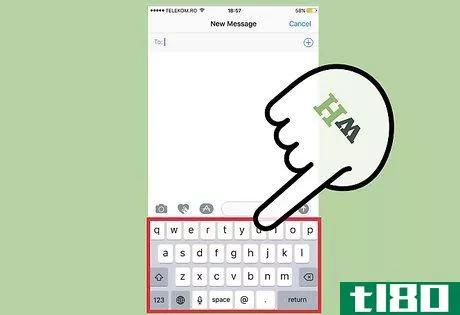

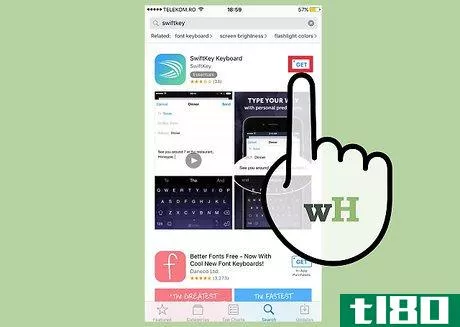
方法3方法3/3:充分利用你的打字技能
- 1Try横向模式。将您的iDevice转向一侧,它将转换为横向模式。这将扩展键盘和按键的大小,给您更多的操作空间。它还将允许更舒适的手柄。要在此位置更快地打字,请使用两只拇指而不是食指。
- 2关注文本。与其在输入时看着键盘,不如看着屏幕上显示的文本。你将逐渐训练拇指在键盘上向前移动,从而加快打字速度。这类似于打字员在传统键盘上进行的训练。你在练习时会犯错误。如果您触错了键,请按住手指并滑动到正确的键。在释放压力之前,不会输入钥匙。除此之外,在您完成输入之前,不要担心修复错误,否则会减慢您的速度。
- 3购买打字培训师应用程序。您可以通过App Store购买多种打字培训师应用之一。有些是非常基础的,重点放在保留捷径上,而另一些则更复杂,包括实践测试。扩展版通常包括费用。如果你要大量打字并且需要尽快提高速度和准确性,这是一个很好的选择。
- 4连接蓝牙键盘。如果你尝试过第三方键盘,但仍然渴望一个有形的打字设备,你可能想考虑购买和使用蓝牙键盘。这些键盘非常紧凑(有些甚至可以卷起),可以连接到任何iDevice。如果您要大量打字,并且担心手抽筋或编辑容易,这是一个很好的选择。
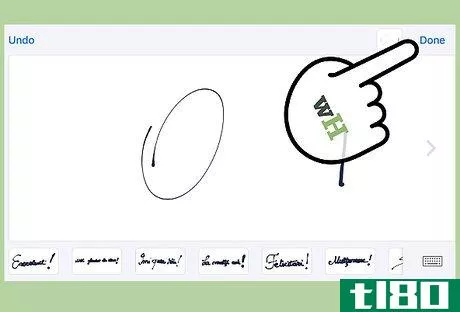

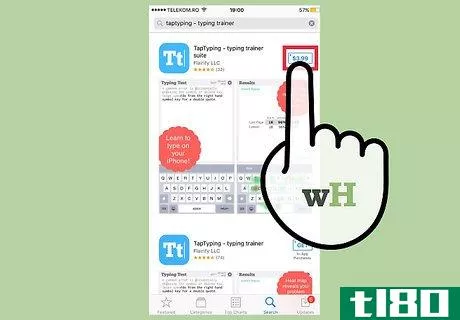
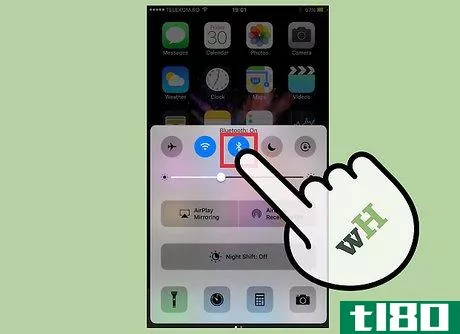
- 在使用文本替换功能时,不要将自己限制为只使用逐字替换。您还可以使用符号插入常用信息,如电子邮件或邮寄地址。例如,如果您键入“@”,它可能会向iOS发出信号,要求其包含“@”[email protected]“在文本行中。
- 左右摇动iPhone以快速删除输入。
- 一些第三方键盘还可以方便地链接到搜索引擎。搜索栏通常显示在键盘的正上方。
- 发表于 2022-08-04 01:56
- 阅读 ( 41 )
- 分类:综合
你可能感兴趣的文章
iphone和ipados的最新版本是什么?
...:iOS 14(以及iPadOS 14、watchOS 7、AirPods等)的新增功能 如何检查是否有最新版本 您可以通过设置应用程序检查iPhone、iPad或iPod touch上的iOS版本。 为此,请导航到“设置”>“常规”>“关于”。您将在About页面的“version”条...
- 发布于 2021-04-06 07:53
- 阅读 ( 203 )
如何最大限度地延长ipad、iphone或ipod touch的电池寿命
...在你会有一篇文章,当你的不那么古怪的朋友和亲戚问你如何提高他们的电池寿命时,你可以发给他们。我们还有一篇关于Android的电池寿命的文章。 把你的设备放在阳光下 无论你做什么,都不要让你的iPhone或iPod坐在热腾腾的...
- 发布于 2021-04-07 18:25
- 阅读 ( 226 )
如何从ipad、iphone或ipod touch打印
...dows PC或Mac之后从iPad或iPhone打印到它。 航空印刷 相关:如何在任何Mac或Windows PC上启用AirPrint for iOS打印 AirPrint是苹果公司批准的无线打印标准。它集成在苹果的iOS中,所以从iPad或iPhone上打印到支持AirPrint的打印机很容易。 要使...
- 发布于 2021-04-11 11:49
- 阅读 ( 288 )
如何强制重新启动和退出iphone、ipad或ipod touch上的应用程序
Like all operating systems, sometimes iOS will slow down or applicati*** will freeze. Today, we’ll be showing you what to do in those scenarios by explaining how to force quit applicati*** and how to force reboot the OS. 如果你有一个应用程序冻结,你最好的办法是尝试和强制...
- 发布于 2021-04-13 04:43
- 阅读 ( 147 )
从iphone、ipad或ipod touch上的任何位置访问您的整个媒体收藏
...要远程访问,有时即使是最大尺寸的ipod也不行。下面是如何使用ZumoCast从几乎任何地方访问整个数字图书馆。 ZumoCast是一个免费且易于安装的服务和实用程序,允许您从几乎任何地方访问整个数字媒体库。只需几个简单的步骤,...
- 发布于 2021-04-13 06:15
- 阅读 ( 143 )
使用iphone或ipod touch远程控制pc
...它还包括一个很好的用户指南,以防你陷入困境或不知道如何控制一些东西。 Logitech的Touch Mouse是一款适用于Mac或PC的基本远程应用程序。它不包括其他商业远程应用程序(如HippoRemote)的高级功能,但它是免费的,做得不错。...
- 发布于 2021-04-13 06:52
- 阅读 ( 169 )
从windows或os x将视频流到iphone、ipad或ipod touch
...出现时,单击“+”按钮进入选择服务器屏幕。这次选择输入服务器PIN。 因为我们用密码保护了服务器,所以我们需要先输入密码。 然后输入我们之前注意到的服务器PIN并点击Save。 现在,您将看到您在线访问的服务器,并在...
- 发布于 2021-04-13 10:28
- 阅读 ( 162 )
如何锁定iphone、ipad或ipod touch上的任何数据
...用时,你可能也不想让他们意外发现一些事情。下面介绍如何锁定所有私人数据,这样您就不必担心了。在锁定iPhone时,你基本上有两个选择:标准和越狱。越狱应用和调整还有很多可以做的,但是你仍然可以通过每个iOS用户都...
- 发布于 2021-05-26 09:14
- 阅读 ( 132 )
spire将siri安装在越狱的iphone、ipad或ipod touch上(合法!)
...我们无法在旧的iDevices上测试Siri,但如果您能够在越狱的iPhone、iPad或iPod touch上加载存储库,我们可以告诉您一些您可以期待的信息。基本上,您将使用Spire将Siri下载到您的设备上。安装程序很小,但它将下载的不是。它将占用...
- 发布于 2021-05-27 07:52
- 阅读 ( 155 )
ipod(ipod)和ipad(ipad)的区别
...Pod touch是其中许多差异的唯一例外。由于iPodtouch基本上是iPhone减去**功能,iPad是一款更大的iPhone减去**功能,iPad在功能上与iPod touch完全相同,但功能更大。iPad和iPod touch之间唯一的主要区别,除了尺寸,是iPad中缺少后向摄像头...
- 发布于 2021-06-23 17:16
- 阅读 ( 235 )